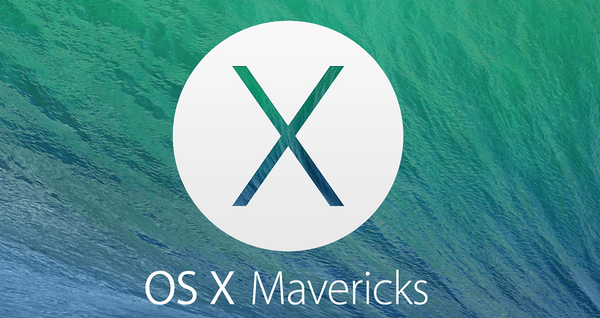Kde je složka Desktop v systému Windows 10? V operačním systému, počínaje prvními verzemi a končící desátou, je vždy pracovní plocha. Jinak to nazývají Desktop. Skoro zabírá ústřední místo v OS. Toto je prostor, který vidí uživatel, včetně počítače. Klávesové zkratky pro většinu nainstalovaných aplikací jsou zde..
Desktop v procesu uživatelské aktivity je nejvíce ucpaný všemi druhy souborů a adresářů. Zároveň prakticky nezměnil celou existenci „Windows“, tedy více než dvacet let. Desktop je pro uživatele nadále ústředním místem v počítači. Složka na ploše je ve skutečnosti jedním z adresářů operačního systému. Ne každý o tom ví, takže to nemohou najít..
V jakém adresáři je uložen na jednotce C:?
Plocha je běžná složka, ve které jsou další adresáře a soubory, které jsou nejvíce požadovány vlastníky PC. Nalezení tohoto adresáře v první desítce je poměrně jednoduché. Chcete-li to provést, použijte štítek „Tento počítač“, pokud je zobrazen na domovské obrazovce..
1. Klikněte na zástupce a otevřete „Tento počítač“.
2. Jdeme na pevný disk.
3. Hledáme adresář s nápisem „Users“ (někdy se může jmenovat „Users“).
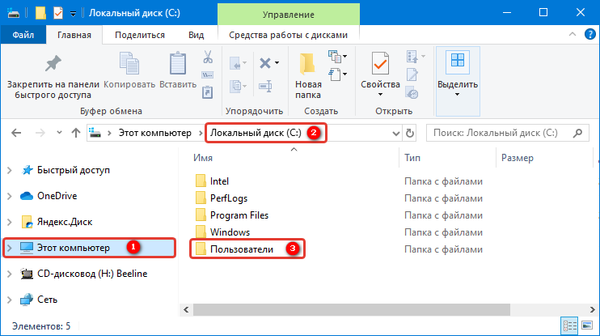
4. Zde vybereme adresář s přezdívkou našeho uživatele.
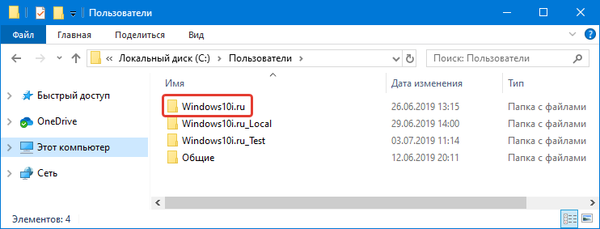
5. A najdeme požadovaný "Desktop" nebo "Desktop".
C: \ Users \ Username \ Desktop
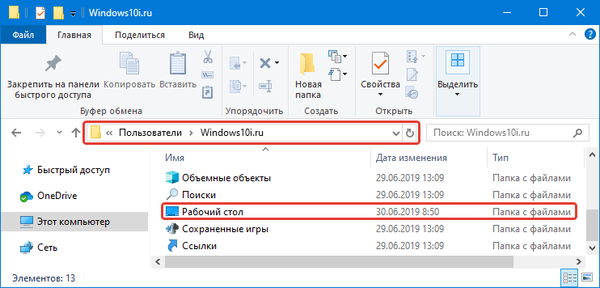
ProgramData, co je složka Windows 10
Jak najít složku AppData v systému Windows 10
Jak najít cestu v Průzkumníku?
Pokud se na hlavní obrazovce nezobrazí zkratka „Tento počítač“, existuje alternativní možnost, kterou najdete požadovanou složku. V desáté verzi systému Windows je výchozím správcem souborů Explorer. Prostřednictvím něj uživatel provádí většinu operací v systému. Vždy to bylo na Windows, ale jen málo lidí jí věnovalo pozornost. V něm se však otevřou všechna okna všech adresářů.
V „první desítce“ na hlavním panelu je dokonce speciální zkratka ve formě žluté složky, po kliknutí se otevře „Průzkumník“. V okně můžete vidět naposledy použité soubory. Na levé straně panel poskytuje rychlý přístup k hlavní oblasti počítače. Pokud chybí, otevřete „Tento počítač“, který je zde umístěn, a pokračujte výše popsaným způsobem.
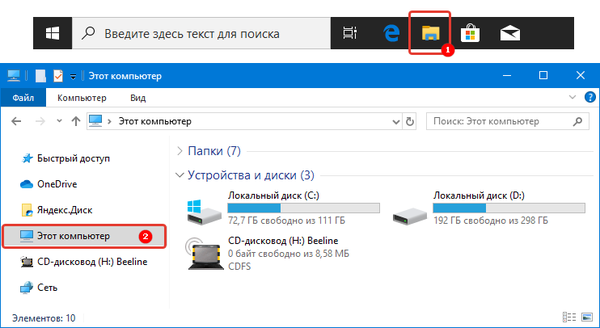
I začínající uživatel se s vyhledáváním snadno vypořádá. Nyní můžete, pokud je to nutné, přenést celý obsah plochy na vyměnitelná média pomocí správce souborů.